この章では、Eclipseをインストール後、コマンドラインに「Hello World」を表示するまでの流れを説明します
Javaアプリケーションの開発方法
プロジェクト作成
プロジェクトとは、プログラム一式をまとめて管理するもので、プロジェクトの中にソースファイルやライブラリなどを格納していきます
① 「ファイル」⇒「新規」⇒「Javaプロジェクト」の順にクリックします
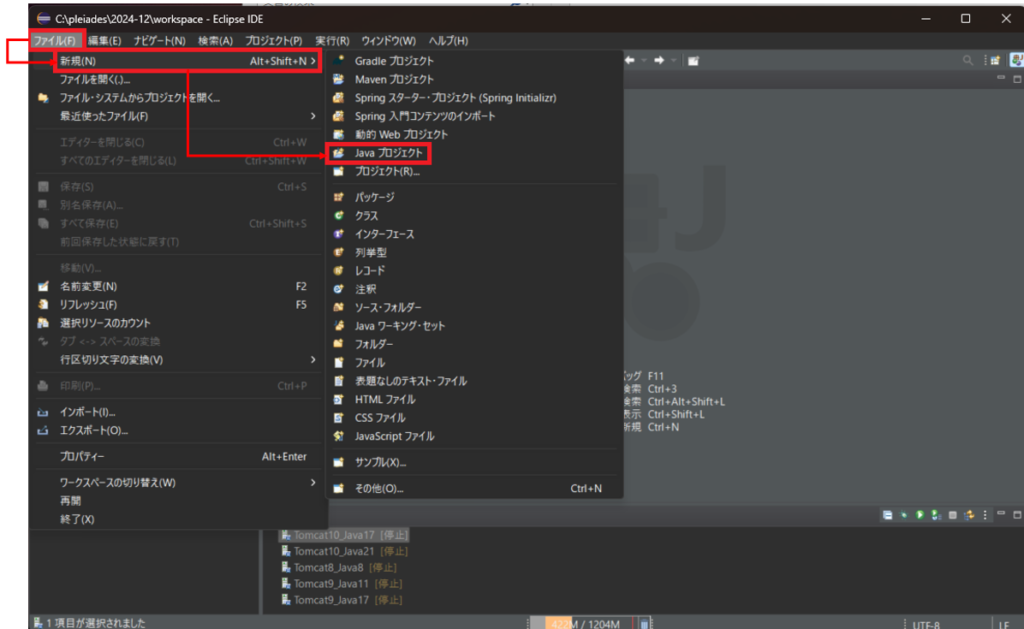
② プロジェクトの名前を入力し「次へ」をクリックします
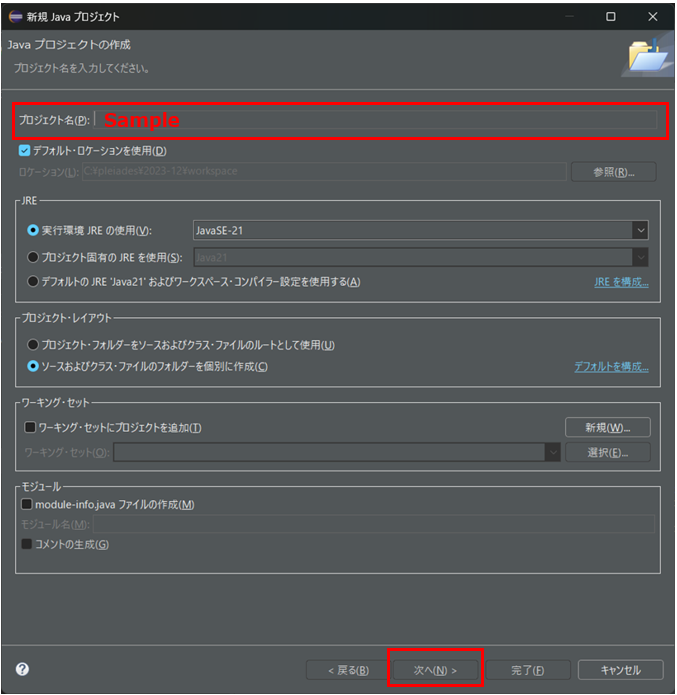
③ プロジェクトのフォルダ構成が表示されるので、確認後、「完了」をクリックします
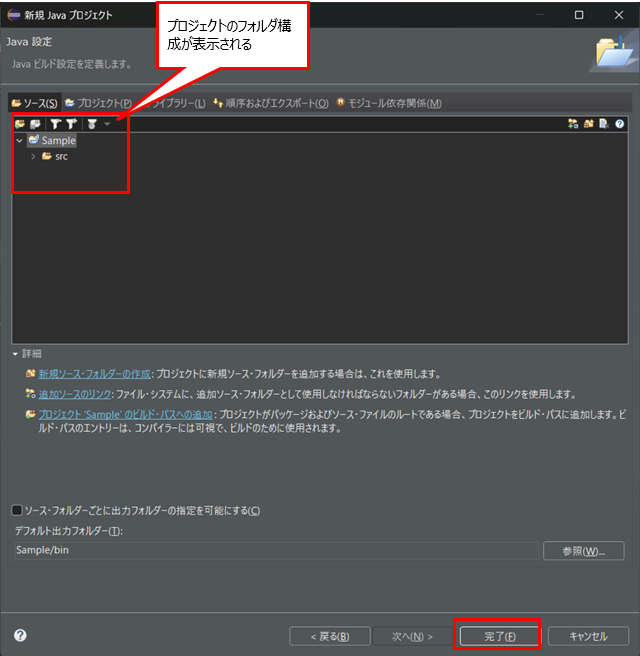
④ プロジェクトが作成され、プロジェクトエクスプローラーに追加されます
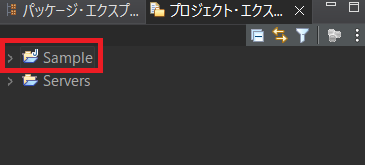
パッケージ作成
パッケージとは、クラス(ソースファイル)を目的に合わせてグループ化した単位のことで、フォルダ構成と似た仕組みです
① 「ファイル」⇒「新規」⇒「パッケージ」の順にクリックします
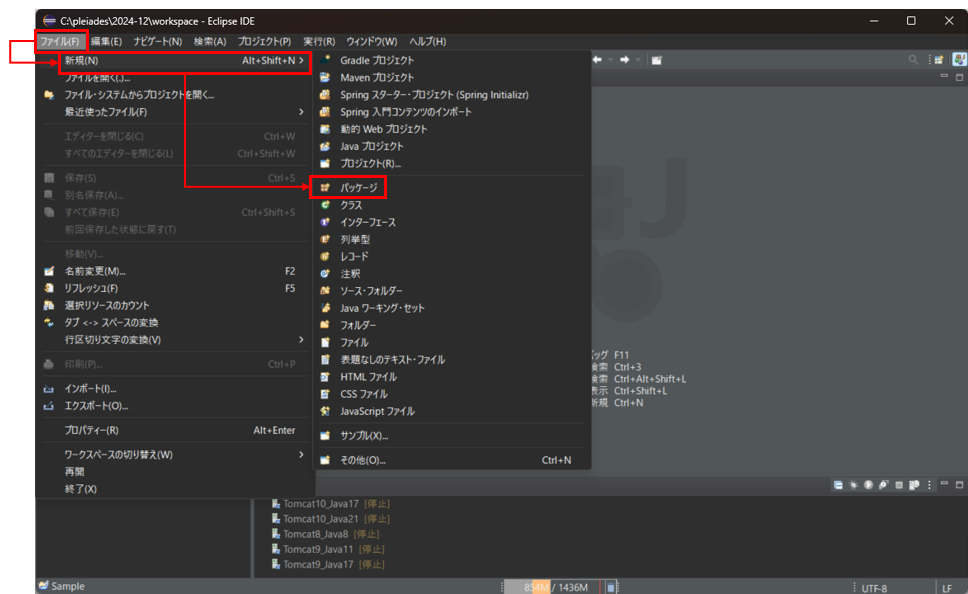
② パッケージ名を入力し、「完了」をクリックします
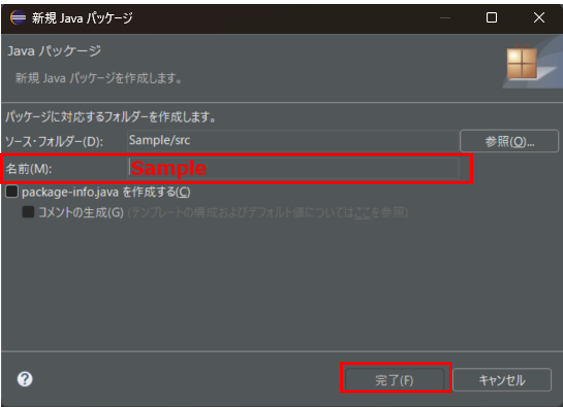
③ プロジェクトのsrc直下にパッケージが作成されます
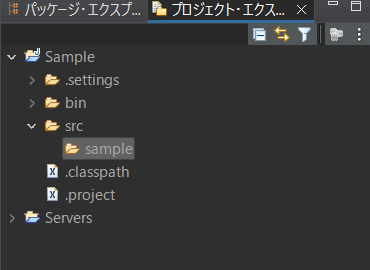
クラス作成
① パッケージを選択した状態で、「ファイル」⇒「新規」⇒「クラス」の順にクリックします
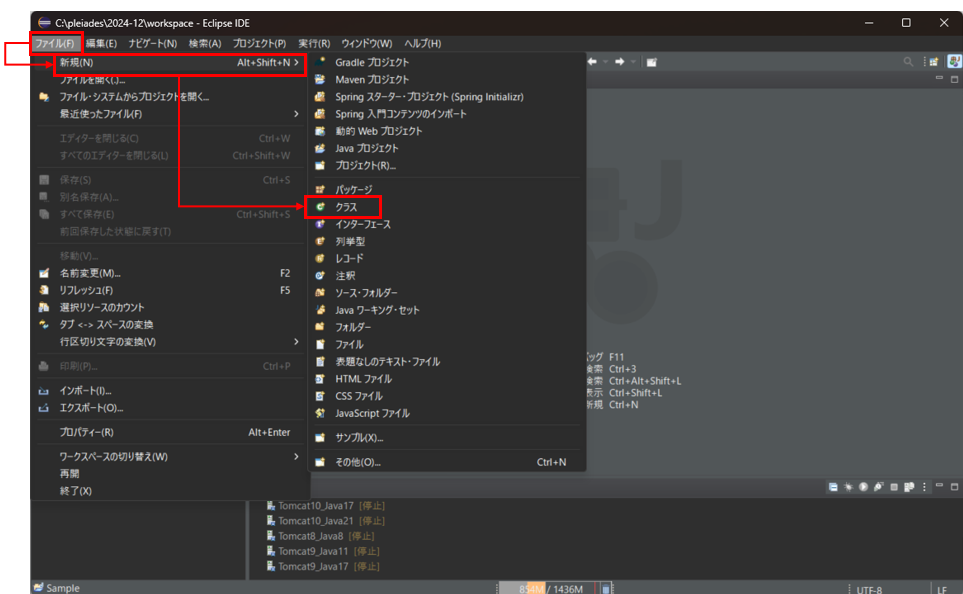
② クラス名などの情報を入力後、「完了」ボタンをクリックします
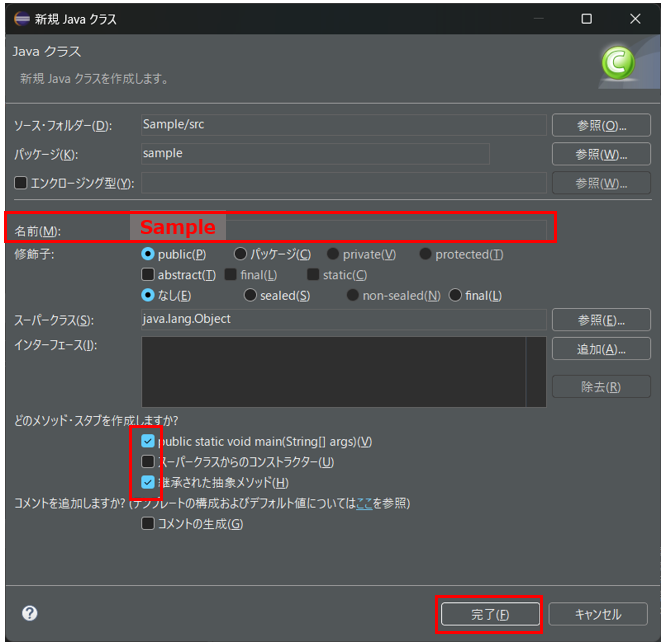
クラス名をSampleと入力します
public static void main(Staing[] args)にチェックを入れるとJavaプログラム作成時に、必要なmainメソッドが自動で生成されます継承された抽象メソッドはデフォルトでチェックが入るので、そのままチェックを付けておきます
③ ②で入力したクラス名をもったSample.javaファイルが生成されます
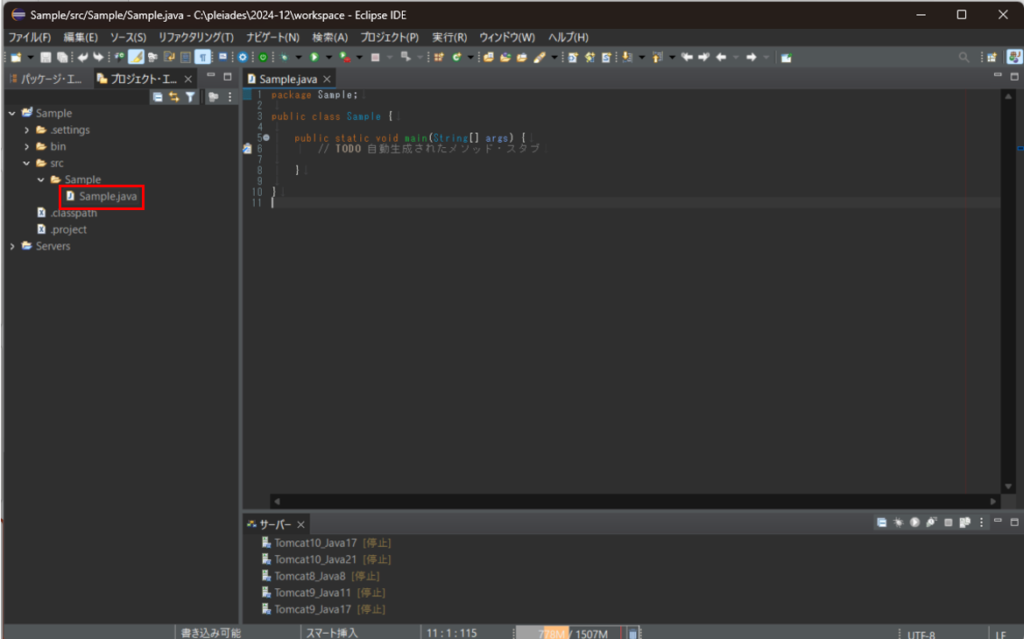
プログラムの作成
Sample.javaにソースを入力します
package sample;
public class Sample {
public static void main(String[] args) {
// TODO 自動生成されたメソッド・スタブ
System.out.println("Hello World");
}
}
System.out.println(“Hello World”);を入力後、「ファイル」⇒「保存」をクリックします
実行
Sample.javaを実行してみましょう
① 「実行」⇒「実行」の順にクリックします
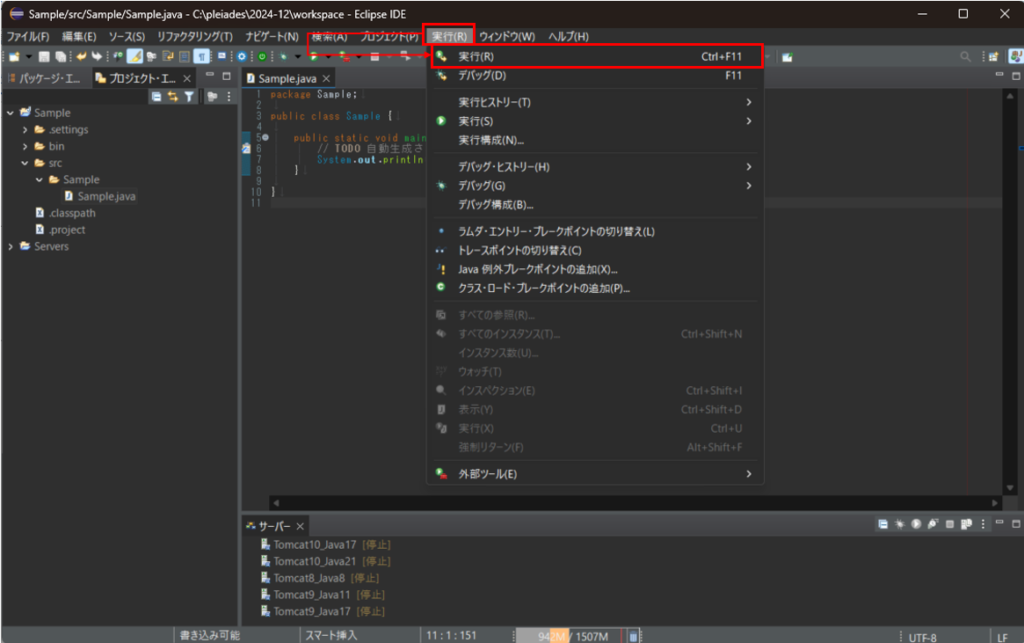
② コンソールにHello Worldと表示されることを確認します
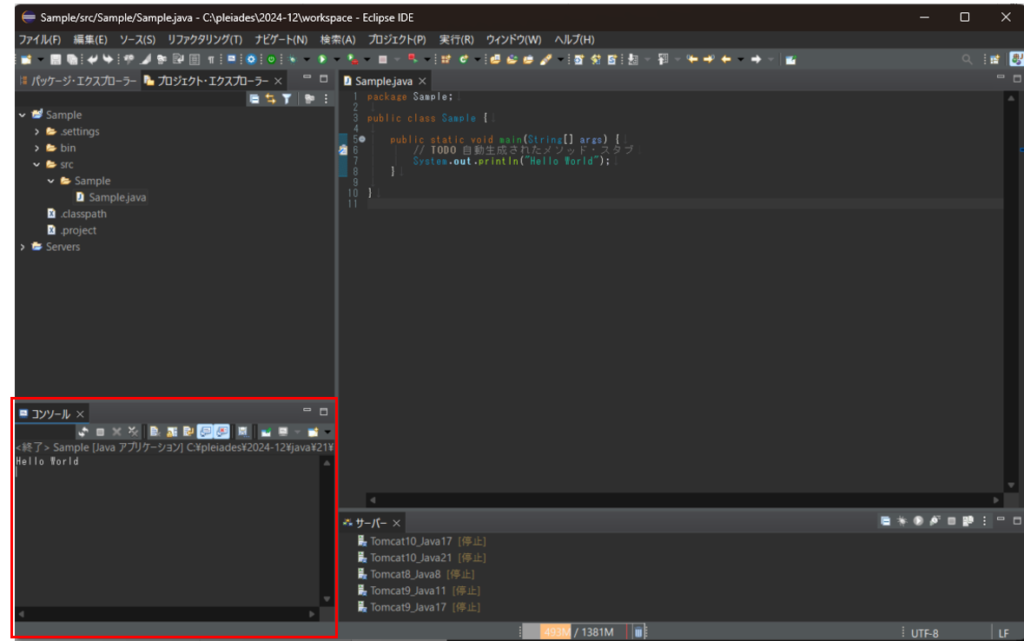
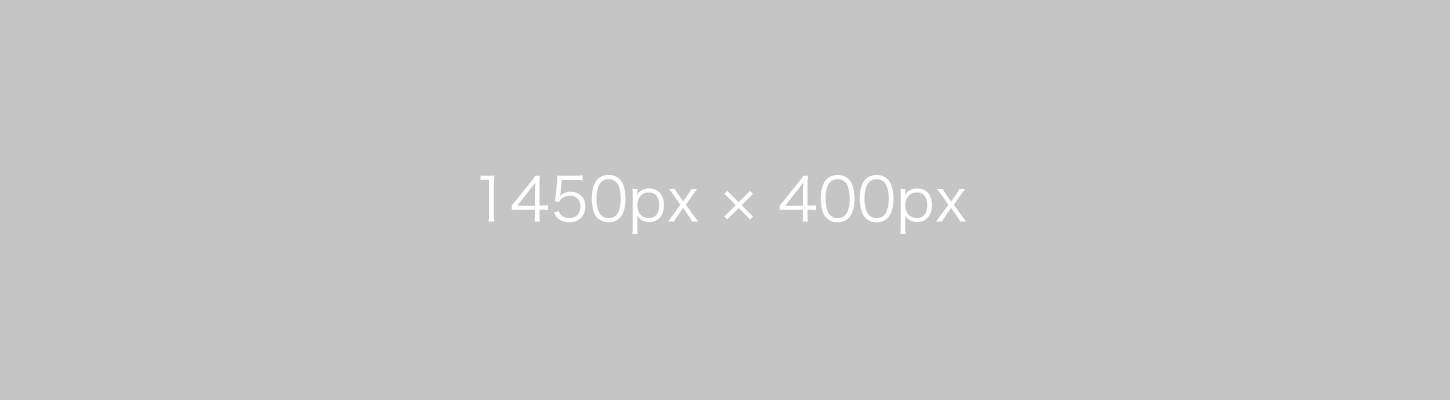
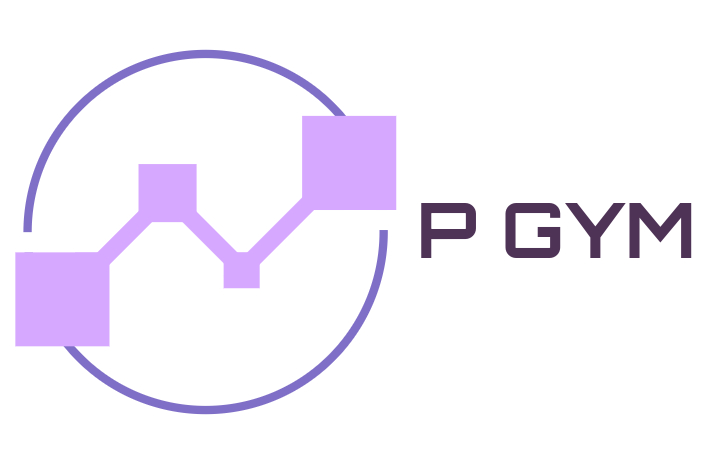

コメント